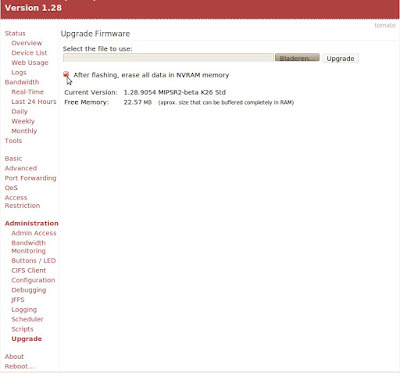Terug naar de thuispagina

Let op: alleen voor gevorderden!
Verkeerd handelen kan leiden tot een onbruikbare router (een "baksteen"), die rechtstreeks naar de vuilnisbak kan. Verder kan het installeren van (Fresh)Tomato op uw router, de fabrieksgarantie teniet doen.
Deze pagina is verouderd!
Inhoud van deze pagina:
- 1. Tomato of FreshTomato: de beste keuze
- 2. Oorspronkelijke Tomato: onveilig maar nog steeds functioneel
- 3. De beste Tomato-afgeleide: FreshTomato
- 4. Installatie-instructies (flitsen)
- 5. Enkele tips voor de instellingen
- 6. QoS: bandbreedte beperken
- 7. De routers waarop ik met succes FreshTomato heb geïnstalleerd
- 8. Nog meer tips?
Tomato of FreshTomato: de beste keuze
1. Veel routers zijn geschikt voor een vervangend besturingssysteem voor het apparaat (firmware). De beste keuze is Tomato, of liever nog FreshTomato. Daarmee hebt u enorm veel instel- en afstelmogelijkheden; veel meer dan met de standaard-firmware van de fabrikant van uw router.En alle versies van Tomato en FreshTomato zijn bovendien geheel gratis!
Kan Tomato of FreshTomato niet op uw router? Kijk dan eens naar mijn tweede keuze, DD-WRT.
Oorspronkelijke Tomato: onveilig maar nog steeds functioneel
2. De oorspronkelijke Tomato is slechts geschikt voor enkele routers, en de actieve ontwikkeling ervan, is opgehouden in 2010.(webkoppeling kapot? Haal de oorspronkelijke Tomato dan hier)
Gelukkig zijn er verschillende afgeleiden (vorken) van Tomato, die soms nog actief worden doorontwikkeld. Die ondersteunen veel meer routers dan de "oer"Tomato. Daarover later meer.
Voor die routers die de "oer"Tomato wel ondersteunt, is hij nog steeds een mogelijke keuze. Maar inmiddels niet meer de beste keuze, want de "oer"Tomato heeft natuurlijk al jaren geen veiligheidsreparaties meer gehad.
De routers die de oorspronkelijke Tomato ondersteunt, zijn de volgende:
Let op: kies Tomato_1_28 en niet Tomato_1_28_ND. De "New Driver" was niet erg stabiel, althans niet in 2010, toen de ontwikkeling van de "oer"Tomato werd gestaakt.
(is de webstek van Tomato verdwenen? Haal de oorspronkelijke Tomato dan hier)
De beste Tomato-afgeleide: FreshTomato
3. Zoals al gezegd heeft Tomato afgeleide versies (vorken), die soms nog actief worden ontwikkeld. Die ondersteunen meer routers, hebben meer functies en bevatten de nieuwste veiligheidsreparaties.Er zijn verschillende van die afgeleide versies/vorken, maar FreshTomato is op dit ogenblik waarschijnlijk de beste vork. Mijn routers draaien er probleemloos op.
Laat u bij FreshTomato trouwens niet afschrikken door de karige website: FreshTomato zelf, is van prima kwaliteit.
Deze vork biedt trouwens meer dan alleen ondersteuning voor nieuwere routers: de makers hebben er ook enkele nieuwe functies in gestopt. Daarover later meer.
Vind het juiste FreshTomato-bouwsel voor uw router
3.1. Helaas is het nogal een klus om het juiste FreshTomato-bouwsel te vinden voor uw router, want de ontwikkelaars hebben daar niet veel moeite in gestoken. Dus zal ik proberen om u daar wat mee te helpen, want een verkeerd bouwsel op uw router kan betekenen dat die in een dode baksteen verandert....Eerst gaat u naar de hoofdmap die de nieuwste stabiele versie van FreshTomato bevat. Ten tijde dat ik dit schreef, was dat 2022.2 (*klik*). Vermijd versies in de map tests of in de bèta-mappen: die zijn onbetrouwbaar en alleen bedoeld voor mensen die de ontwikkelaars willen helpen met uitproberen en fouten opsporen.
De submap van 2022.2 genaamd K26 (*klik*), die is vernoemd naar de Linux-systeemkern 2.6, bevat de generieke bouwsels voor MIPSR1 and MIPSR2 routers.
MIPSR1-routers zijn erg oud; denk aan antieke modellen zoals de Linksys WRT54GL. Modernere routers zijn allemaal MIPSR2.
De submappen van 2022.2 genaamd K26RT-AC (*klik*) en K26RT-N (*klik*) bevatten speciale bouwsels, bedoeld voor slechts één routermodel.
Begin uw zoektocht door te proberen een speciaal bouwsel te vinden voor uw routermodel. Als dat niet lukt, kies dan een generiek bouwsel in de map K26, waarbij u een "geïnformeerde gok" doet of het MIPSR1 of MIPSR2 moet zijn.
Met een "geïnformeerde gok" bedoel ik, dat u eerst probeert om de oorspronkelijke introductiedatum van uw routermodel te achterhalen. Werd het voor (ongeveer) 2010 op de markt gebracht? Dan zou het MIPSR1 kunnen zijn. Na (ongeveer) 2010? Dan is het waarschijnlijk MIPSR2.
Omdat sommige routers erg weinig opslagruimte hebben in hun NVRAM, zijn de Mini-bouwsels (met het woord Mini in hun naam) de veiligste keuze. Want die hebben de minste opslagruimte nodig. Dit is alleen van toepassing op de generieke bouwsels in de submap K26; de speciale bouwsels hebben doorgaans slechts één uitvoering die in alle gevallen in het NVRAM zou moeten passen.
Let op: FreshTomato is alleen bedoeld voor routers met een draadloze WiFi-chipset van Broadcom erin! Als u geen speciaal bouwsel kunt vinden voor uw router: ga ook even na wat voor draadloze chipset erin zit. Zonder Broadcom houdt het op: probeer dan DD-WRT eens.
Hieronder vindt u een handleiding voor het installeren van het FreshTomato-bouwsel dat u hebt binnengehaald:
Installatie-instructies (flitsen)
4. Sla beslist geen enkele van de volgende stappen over: ze zijn erg belangrijk en voorkómen een hoop ellende.a. Verbind de computer van waaraf u de ingreep gaat doen, met een netwerkkabel aan de router. Draadloze verbindingen zijn hiervoor absoluut niet geschikt!
Verbreek ook een eventuele draadloze verbinding tussen uw computer en de router. Het is heel belangrijk dat u de ingreep verricht via een bedrade verbinding, en dat er tevens geen gelijktijdige draadloze verbinding is tussen uw computer en de router.
b. Zet uw router terug op de standaardinstellingen van de fabriek, door de halfverborgen resetknop 10 seconden lang ingedrukt te houden.
Doorgaans is deze resetknop verzonken in een gaatje in het routerkastje, en alleen in te drukken met een balpen of een lucifershoutje. Als u deze knop niet kunt vinden: zie de handleiding van uw router.
c. Vooral belangrijk voor FreshTomato: gebruik een mini-firmware als tussenstap, want anders is er misschien te weinig opslagruimte in de router om de opwaardering met succes uit te kunnen voeren. Met een dode router als gevolg....
Voor deze mini-firmware kunt u gebruik maken van een speciale versie van DD-WRT. Hoewel ik DD-WRT zelf niet zo goed vind als Tomato en diens opvolgers, is deze speciale miniversie wel zeer handig.
De specifieke miniversie die geschikt is voor uw router, kunt u opzoeken en binnenhalen met behulp van de router-gegevensbank van DD-WRT. Kies de "Webflash image for first installation".
d. Flits nu de router met de specifieke DD-WRT Webflash-firmware voor uw router. Dat kan vanuit het configuratiescherm van uw router; doorgaans in het onderdeel Administration of Advanced, waar het zoiets als "Firmware Upgrade" heet.
e. Zet uw router op de standaardinstellingen van DD-WRT, door de halfverborgen resetknop 10 seconden lang ingedrukt te houden. Daarmee verwijdert u eventuele resten van de vorige firmware uit het NVRAM van de router.
Herstart uw computer, voor een juiste herkenning van de nieuwe situatie.
f. Open het configuratiescherm van DD-WRT. Standaard zit het configuratiescherm zit op "webadres" 192.168.1.1 in uw webbrowser. De gebruikersnaam is root en het wachtwoord is admin.
Verbinding maken via het terminalvenster
4.1. Soms kan Netwerkbeheer niet normaal meer verbinden met de router, na het vervangen van de firmware. In dat geval kunt u het volgende proberen:a. Negeer Netwerkbeheer (als die nog steeds tevergeefs aan het proberen is om verbinding te maken, klik dan op "Verbinding verbreken").
b. Ga via de terminalopdracht ifconfig na, hoe Linux uw ethernetkaart noemt (bijvoorbeeld: enp4s0);
c. Bij een ethernetkaart die enp4s0 wordt genoemd, tikt u in de terminal (kopieer en plak, dat is het beste):
sudo ifconfig enp4s0 192.168.1.104/24
Druk op Enter en tik desgevraagd uw wachtwoord in. In Ubuntu blijft dit geheel onzichtbaar, u ziet zelfs geen sterretjes wanneer u het intikt, dat hoort zo. In Mint is dit veranderd: u ziet wel sterretjes. Druk opnieuw op Enter.
Nu zou u het configuratiescherm van de router alsnog moeten kunnen oproepen in uw webverkenner, op 192.168.1.1
g. Ga naar Administration - Firmware Upgrade en flits uw router met Tomato of FreshTomato. Let op: schakel niet de optie in, om bij de herstart alle huidige instellingen te wissen ("Reset to Default settings")! Dat schoonmaken kunt u beter doen vanuit Tomato zelf (waarover later meer).
h. Zet uw router op de standaardinstellingen van Tomato, door de verborgen resetknop 10 seconden lang ingedrukt te houden. Daarmee verwijdert u eventuele resten van de vorige firmware uit het NVRAM van de router.
Herstart uw computer, voor een juiste herkenning van de nieuwe situatie.
i. Voer een grondige schoonmaak uit. Standaard zit het configuratiescherm op "webadres" 192.168.1.1 in uw webbrowser. De gebruikersnaam is root en het wachtwoord is admin
Zie onderstaande schermafdruk voor de schoonmaakactie (klik erop om te vergroten):
j. Trek het electriciteitssnoer uit de router, wacht 30 seconden, en prik het snoer er weer in. U bent klaar! Maar lees toch nog even door voor wat tips voor de instellingen.
Let op: als u een bestaande Tomato / FreshTomato opwaardeert: vink altijd het vakje aan voor het wissen van alle gegevens in het NVRAM. Zie onderstaande schermafdruk (klik erop om te vergroten):
k. Controleer of het besturingssysteem van uw computer nog wel verbinding heeft met de router. Indien niet, herstel dan de verbinding (Linux: klik op het pictogram van Netwerkbeheer in het systeemvak van de werkbalk).
Enkele tips voor de instellingen
5. Hieronder vindt u enkele tips voor de instellingen.Zendkracht
5.1. In de sectie Advanced - Wireless kunt u verschillende zaken instellen, waaronder de zendkracht.Voor het aanbrengen van wijzigingen moet u overigens een Country Rev (revision) getal invullen; voor een EU-land kunt u daar 13 invullen (wat het instellen van kanaal 13 mogelijk zou moeten maken) en voor de Verenigde Staten van Amerika is dat 0. Zie deze pagina in de documentatie van FreshTomato.
Verhoog de Transmit Power (Tx Power, oftewel zendkracht) niet! Het kan wel, maar het verlaagt meestal de kwaliteit van het signaal, en de router gaat waarschijnlijk ook korter mee.
Bovendien hoeft u nou ook weer niet de achterkant van de maan te kunnen bestralen.... U kunt het vergelijken met een gesprek tussen twee mensen, waarbij de router de prater is en de computer de luisteraar. Het verhoogt de kwaliteit en duidelijkheid van de communicatie niet, wanneer de prater gaat lopen schreeuwen in het oor van de luisteraar.
Verder is het maar de vraag, of een hogere zendkracht gezond voor u is.
Zelf heb ik de Transmit Power verlaagd naar 10 (staat meestal standaard op 42), omdat ik aan weinig zendkracht genoeg blijk te hebben. Het optimum is de laagst mogelijke zendkracht die nog een goed bereik levert voor uw gebruikssituatie.
Andere manieren om het draadloze bereik te vergroten vindt u hier.
Overklokken
5.2. Overklokken (kloksnelheid oftewel frequentie verhogen) is geen goed idee. Dit verkort de levensduur van uw router en kan de stabiliteit verminderen.Periodieke herstart
5.3. Houd uw router snel en soepel: stel bij Administration - Scheduler - onderdeel Reboot, een automatische periodieke herstart van uw router in.Wekelijks is normaal gesproken goed genoeg. Zelf laat ik hem elke woensdagnacht om 03:00 uur herstarten.
Veiligheid
5.4. Stel bij Basic - Network - onderdeel Wireless, uw draadloze veiligheid goed in.Configuratiescherm
5.5. Onder sommige omstandigheden kunt u niet meer op de normale manier in het configuratiescherm van uw router komen. Bijvoorbeeld wanneer u uw router hebt ingesteld om dienst te doen als dom draadloos toegangspunt. Zo kan het dan nog wel, via de terminal.Signaal verbeteren
5.6. Als de stabiliteit van uw draadloze signaal onvoldoende is, dan kunt u dat trachten te verbeteren door de volgende instellingen te wijzigen:I. Advanced - Wireless:
- zet de Distance / ACK Timing op 1000.
- zet Beacon Interval op 75.
II. Kies één enkele netwerkmodus. Op uw G-router schakelt u B uit. Indien uw internetverbinding minder bandbreedte heeft dan 54 MB/s, schakelt u N en B uit op uw N-router.
Als volgt:
Basic - Network - onderdeel Wireless: zet die op "G-only".
III. Benieuwd op welke draadloze kanalen de routers van de buren uitzenden, zodat u zelf het optimale kanaal kunt kiezen? Zo ziet u dat met uw router, in Tomato:
Tools - Wireless Survey - klik op de knop Refresh.
Verbinden met VPN
5.7. Wilt u een VPN-verbinding tot stand brengen, bijvoorbeeld van uw huis naar uw werk? Dat kan, maar daarvoor moet u mogelijk eerst even de zeer onveilige functie UPnP (Universal Plug and Play) aanzetten. Doe dit alleen als het echt nodig is, want UPnP is erg onveilig:Port Forwarding - UPnP/NAT-PMP
Vink aan: Enable UPnP
Klik op Save en herstart uw router.
Bij veel routers is deze ingreep overigens niet nodig: het doorlaten van VPN is dan al standaard ingeschakeld. U kunt dus het beste eerst even proberen of het leggen van een VPN-verbinding sowieso al lukt.
Let op: om veiligheidsredenen zou ik UPnP alleen dan tijdelijk aanzetten, wanneer het nodig is. Daarna kunt u UPnP beter weer uitschakelen.
QoS: bandbreedte beperken
6. Bandbreedte delen met andere mensen kan erg onplezierig zijn, wanneer er eentje bij zit die alle bandbreedte opslurpt en zodoende het internet voor de rest enorm vertraagt. Daarvoor kan QoS uitkomst bieden.Tomato en zijn afgeleiden zijn bijzonder goed in het beperken en verdelen van bandbreedte, door middel van QoS. Veel beter dan de QoS van DD-WRT.
Tomato's QoS is niet alleen technisch beter dan die van DD-WRT, maar is ook nog eens veel makkelijker om in te stellen. Tomato is daarom een ideale keuze voor situaties waarin u uw internet-bandbreedte deelt met andere mensen.
De voornaamste methode voor bandbreedte-beperking in Tomato en zijn afgeleiden, is het toepassen van slimme dynamische limieten en voorrangsregels voor soorten van bandbreedtegebruik. Dit verschilt van de wat "bottere" benadering van een harde limiet per gebruiker.
Waarschijnlijk zult u überhaupt geen harde bandbreedtelimiet per gebruiker nodig hebben, omdat het slimme systeem van Tomato zo goed werkt. Zie de onderstaande schermafdrukken (klik erop om ze te vergroten):
Verbeterde "Basic Settings", iets verschillend van de standaardwaarden (klik op de afbeelding om hem te vergroten):
Verbeterde "limits", een beetje verschillend van de standaardwaarden (klik op de afbeelding om hem te vergroten):
Als u toch graag een vaste bandbreedtegrens per gebruiker wilt instellen, dan is dat gemakkelijk in te stellen in de nieuwere versies van FreshTomato. Niet in de oorspronkelijke Tomato; indien uw router daarop draait, dan zult u moeten overschakelen naar FreshTomato.
Maximaal 80 %
6.1. Zet de totale te verdelen hoeveelheid bandbreedte, op maximaal 80 % van de hoeveelheid die u beschikbaar hebt. Beslist niet meer, want anders loopt QoS hopeloos vast, wanneer uw bandbreedte benedenwaartse schommelingen vertoont.Dit is voor veel mensen een moeilijk te aanvaarden punt; het is natuurlijk niet leuk om 20 % van uw bandbreedte standaard niet te benutten... Maar toch is het absoluut noodzakelijk voor QoS. U kunt het zien als de prijs die u voor het gebruik van QoS betaalt.
Deze 80 % dient u toe te passen zowel bij Outbound als bij Inbound (Max Bandwidth).
Let op: meet de beschikbare hoeveelheid bandbreedte zelf, en ga niet af op de (vaak te optimistische) gegevens die uw internetprovider u heeft verstrekt. U kunt daarvoor bijvoorbeeld deze webstek gebruiken.
Tip: voor het omrekenen van de gemeten waarden kunt u deze webstek benutten. Verwarrend genoeg zijn bijvoorbeeld kbps en mbps immers niet hetzelfde als KBps en MBps.
Verkort de leasetijd
6.2. Verkort bij wat grotere aantallen gebruikers, de leasetijd (Lease Time) van het IP-adres naar bijvoorbeeld 10 minuten. Dan komt een ongebruikt IP-adres weer snel beschikbaar voor hergebruik.Dit heeft geen gevolgen voor computers die aanstaan: die verliezen hun IP-adres niet, ook al worden ze niet gebruikt. Zolang een computer aanstaat, zal hij telkens op de helft van de leaseperiode, automatisch zijn recht op het IP-adres verlengen (in dit voorbeeld: elke vijf minuten).
Zie onderstaande schermafdruk (klik erop om hem te vergroten):
Wisselen de aangesloten computers maar zelden (thuissituatie)? Laat de tijd dan gewoon staan op de standaardwaarde.
Verschillende instellingen voor verschillende situaties
6.3. De ene situatie is de andere niet. Daar kunt u de instellingen op afstemmen.Situatie 1: gezin, hotel of kampeerterrein
6.3.1. De standaardinstelling van de "oer"Tomato is vermoedelijk het meest geschikt voor een gezin, waarbij de vader het overmatige bandbreedtegebruik van zijn kinderen wil inperken. Of waarbij de beheerder van een kampeerterrein de bandbreedte eerlijk wil verdelen.De instellingen van de "limits" heb ik al eerder vermeld; nu die van de classificatie nog. Zie onderstaande schermafdruk (klik erop om hem te vergroten):
"Classification" oorspronkelijke Tomato (standaardwaarden, onveranderd). Klik erop om de afbeelding te vergroten:
Een verrassend simpele, maar doeltreffende methode om de bandbreedte te verdelen! Een juweeltje van eenvoud.
Situatie 2: studentenhuis
6.3.2. In een studentenhuis wordt veel gespeeld via het internet, en gebruik gemaakt van speciale toepassingen. Dat vraagt om een andere classificatie, want anders gaan de scores van de spelers wel erg hard omlaag....FreshTomato heeft veel rekening gehouden met deze situatie. Zie onderstaande schermafdrukken (klik erop om ze te vergroten):
"Limits" FreshTomato (bijna onveranderde standaardwaarden). Klik erop om de afbeelding te vergroten:
"Classification" FreshTomato (standaardwaarden, onveranderd). Klik op de afbeelding om hem te vergroten:
In situatie 2 is het dus waarschijnlijk het makkelijkste, om direct te kiezen voor de nieuwste versie van FreshTomato. En dus niet voor de oorspronkelijke Tomato.
De routers waarop ik met succes FreshTomato heb geïnstalleerd
7. Op de volgende vier routers heb ik met succes FreshTomato geïnstalleerd:Linksys E900 (speciaal bouwsel)
Linksys E3200 (speciaal bouwsel)
Linksys WRT54GL (algemeen bouwsel K26 MIPSR1)
Linksys WRT160N v3 (algemeen bouwsel K26 MIPSR2)
Nog meer tips?
8. Wilt u meer tips en trucs? U vindt er nog veel meer op deze webstek!Zoals deze:
Maak uw Linux Mint sneller
Maak Linux Mint veilig schoon
Vermijd 10 fatale vergissingen
Op de inhoud van deze webstek is een Creative Commons-licentie van toepassing.
Algemeen voorbehoud en uitsluiting aansprakelijkheid
Terug naar de thuispagina